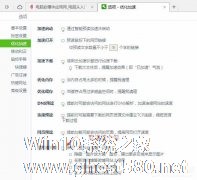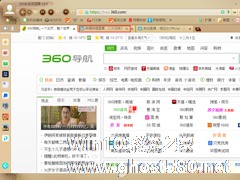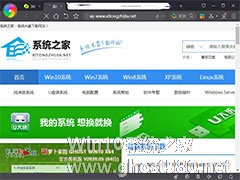-
360浏览器图片放大镜如何关闭 360浏览器图片放大镜关闭教程
- 时间:2024-05-19 03:43:01
大家好,今天Win10系统之家小编给大家分享「360浏览器图片放大镜如何关闭 360浏览器图片放大镜关闭教程」的知识,如果能碰巧解决你现在面临的问题,记得收藏本站或分享给你的好友们哟~,现在开始吧!
360浏览器图片放大镜怎么关闭?360浏览器是一款功能强大的浏览器,在使用浏览器的时候,鼠标移动到图片那里,就会自动放大。有时候会很不方便,要怎么关闭呢,下面就给大家分享具体步骤。
打开工具,选择设置,然后选择优化加速。最后一项的图片放大镜功能勾掉即可。

以上就是我为大家分享的360浏览器图片放大镜怎么关闭的教程,更多软件教程可以关注系统之家。
以上就是关于「360浏览器图片放大镜如何关闭 360浏览器图片放大镜关闭教程」的全部内容,本文讲解到这里啦,希望对大家有所帮助。如果你还想了解更多这方面的信息,记得收藏关注本站~
Win10系统之家文★章,转载请联系本站网管!
相关文章
-
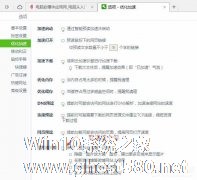
360浏览器图片放大镜如何关闭 360浏览器图片放大镜关闭教程
360浏览器图片放大镜怎么关闭?360浏览器是一款功能强大的浏览器,在使用浏览器的时候,鼠标移动到图片那里,就会自动放大。有时候会很不方便,要怎么关闭呢,下面就给大家分享具体步骤。
打开工具,选择设置,然后选择优化加速。最后一项的图片放大镜功能勾掉即可。
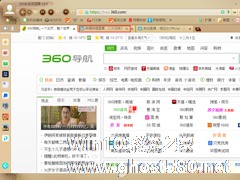
360浏览器怎么关闭页面声音?360安全浏览器页面声音关闭教程
如果在浏览器中打开多个拥有音频效果的页面,不免会导致这些页面上的音频彼此冲突。而要解决这一问题,除了关闭其他的页面外,也可以选择仅关闭页面的声音!那么,该怎么操作呢?下面小编就以360安全浏览器为例,分享一下具体的方法。
方法步骤
打开360安全浏览器,可以看到有音频效果的页面标签处会有一个“扬声器”图标;
点击“扬声器”图标,即可关闭该页面中的声...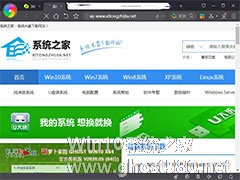
如何在360极速浏览器快速保存图片?360极速浏览器快速保存图片的方法
360极速浏览器是大家使用频繁的一款浏览器软件,你可以在上面查找并下载所需要的文件、图片,视频等等,也可以搜索各种问题,软件自带快速保存图片功能,为你在需要保存大量的图片时提供便捷的服务,那么,下面就让小编来告诉大家360极速浏览器快速保存图片的方法。
方法步骤
1.首先第一步,打开我们电脑中的360极速浏览器。
2.点击右上角的“选项”图标。
360浏览器广告弹窗如何关闭?360浏览器广告弹窗彻底关闭的方法
现在有不少小伙伴都喜欢使用360浏览器,不过360浏览器虽然比较好用,但经常会跳出各种广告弹窗,这十分影响用户的正常使用,那么我们要如何去关闭这个广告弹窗呢?下面就和小编一起来看看360浏览器广告弹窗彻底关闭的方...
- 软件教程
-
-
操作系统排行榜
更多>> -
- Ghost Win8.1 64位 老机精简专业版 V2023.02
- 【老机专用】Ghost Win8 32位 免费精简版 V2022.01
- 【致敬经典】Ghost Windows8 64位 免激活正式版 V2021.08
- 微软Windows8.1 32位专业版免激活 V2023.05
- Windows11 22H2 (22621.1778) X64 游戏美化版 V2023.06
- Windows11 22H2 (22621.1778) X64 专业精简版 V2023.06
- 笔记本专用 Ghost Win10 64位 专业激活版(适用各种品牌) V2022.08
- GHOST WIN8 X86 稳定专业版(免激活)V2022.07
- Windows8.1 64位 免费激活镜像文件 V2022.07
- Windows 8.1 64位 极速纯净版系统 V2022
-
软件教程排行榜
更多>> -
- Edge浏览器如何安装Flash?Edge浏览器安装Flash插件教程
- Excel如何锁定单元格不被修改?Excel锁定单元格的方法
- Epic游戏时如何打开自带帧数显示?Epic设置帧数显示的方法
- 谷歌浏览器如何提高文件下载速度?谷歌浏览器提高下载速度的方法
- 谷歌浏览器提示无法启动更新检查怎么办?谷歌浏览器无法启动更新检查的解决方法
- 360极速浏览器如何提高下载速度?360极速浏览器提高下载速度的方法
- Excel表格怎么换行?Excel单元格内换行的方法
- Excel表格斜线一分为二怎么弄?Excel表格斜线一分为二的方法
- Excel函数公式大全是什么?Excel函数公式大全介绍
- 雷电模拟器储存空间不足怎么办?雷电模拟器储存空间不足的解决方法
- 热门标签
-